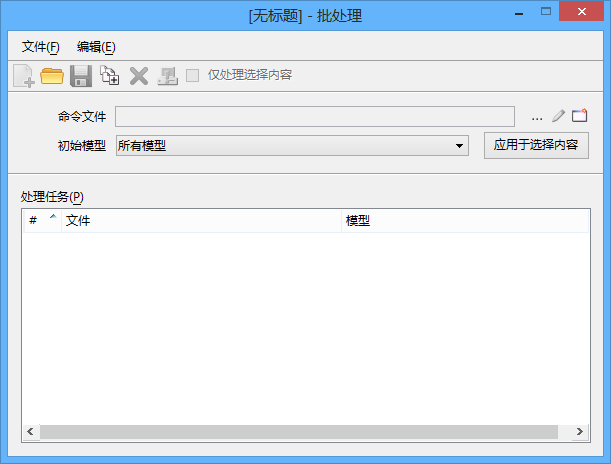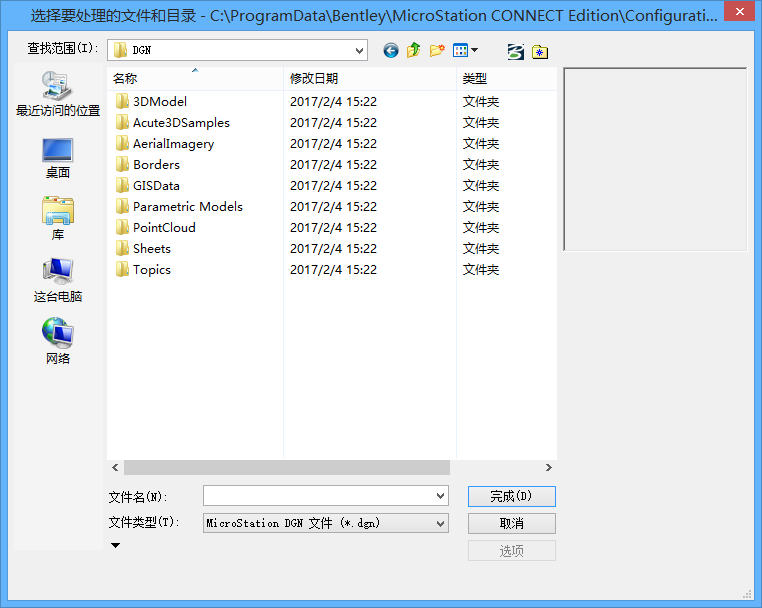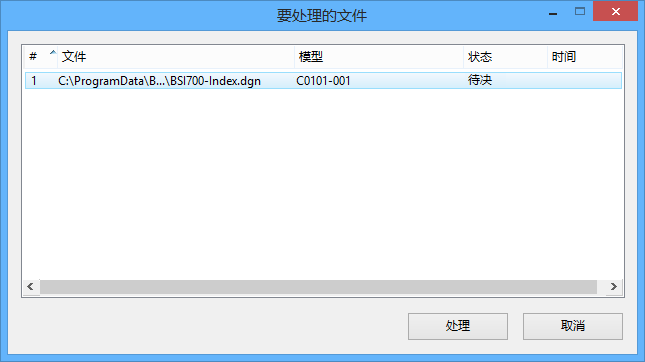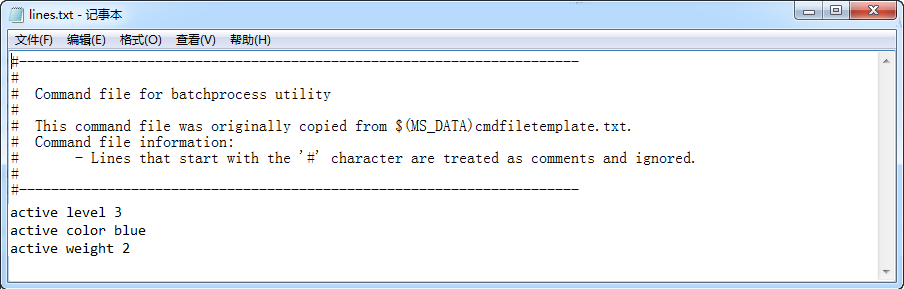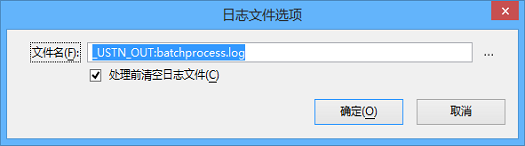批处理对话框
用于创建并运行可对单个文件或整个目录中的文件执行的脚本。该脚本是一个文本文件,其中包含一类别可运行命令、MicroStation VBA 宏或 MDL 应用程序的 MicroStation 键入命令。
| 设置 | 描述 |
|---|---|
| 新建批处理作业 |
将批处理设置保存到新的批处理作业文件。此图标仅当处理任务列表中列出了文件时才可用。单击此图标之后,您必须确认是否要保存这些设置。如果单击是,将打开保存批处理作业文件对话框。输入作业文件的名称,然后单击确定。
批处理作业文件使用 *.bprc 扩展名。 |
| 打开批处理作业 |
打开现有的批处理作业文件。您可以修改这些设置,然后重新运行批处理。
单击此图标之后,您可以选择将批处理设置保存到批处理作业文件。接下来,将打开打开批处理作业文件对话框。 |
| 保存批处理作业 |
将批处理设置保存到批处理作业文件。
|
| 添加要处理的文件或目录 |
打开选择要处理的文件和目录对话框。
选择要处理的目录或文件,然后单击添加。选定目录或文件的规格将列在选择的文件列表框中。 如果您想更改先前选定的目录或文件,则在此列表框中将其选中,然后单击移除。 |
| 移除文件 |
从处理任务列表中移除选定文件。
|
| 处理批处理作业 |
打开要处理的文件对话框,其中列出了所有要处理的文件。
单击处理以开始批处理。 处理按钮标签自动更改为暂停,状态列会标识正在处理的文件。单击暂停以暂停命令之间的处理。单击继续可重新开始处理。 处理完成后,暂停按钮标签更改为完成。 |
| 仅处理选择内容 | 如果打开,则仅处理处理任务列表中选定的文件或目录。如果关闭,则处理列表中的所有文件。 |
| 命令文件 | 列出包含键入命令的命令文件(脚本)。此脚本在处理任务列表中的每个文件上运行。 |
| 浏览命令文件 | 打开选择命令文件对话框,可从中选择要用于批处理的命令文件。 |
| 编辑命令文件 | 在文本编辑器窗口中打开命令文件。 |
| 创建新的命令文件 | 打开创建命令文件对话框。
输入新文件的名称,然后单击确定。如果命令文件使用缺省扩展名 .txt,它将在文本编辑器窗口中打开。 输入 MicroStation 命令、MicroStation、VBA 宏和 MDL 应用程序的 MicroStation 键入命令。 |
| 初始模型 | 标识每个文件中将处理的模型:所有模型或仅缺省模型。
选择要处理的文件和目录后,可以修改任意文件的模型设置。为此,请单击处理任务列表中的模型设置并进行修改。 或者,在处理任务列表中选择相应的文件。选择初始模型设置并单击应用于选择内容。 |
| 应用于选择内容 | 将初始模型设置应用于在处理任务列表中选定的文件。 |
| 处理任务 | 列出将使用命令文件进行处理的文件。该列表还会标识每个文件中将处理的模型。可以采用以下方式修改处理任务列表: |
| 此命令与新建批处理作业图标相同。 | |
| 此命令与打开批处理作业图标相同。 | |
| 此命令与保存批处理作业图标相同 | |
| 打开保存批处理作业文件对话框,该对话框可用于使用新名称保存当前的批处理作业文件。
|
|
| 此命令与处理批处理作业图标相同。 | |
| 关闭批处理对话框。系统可能提示您将批处理设置保存为批处理作业文件。
|
|
| 此命令与添加要处理的文件或目录图标相同。 | |
| 将激活文件添加到要处理的文件和目录的列表。
|
|
| 此命令与移除文件图标相同。
|
|
| 打开日志文件选项对话框,该对话框可用于为批处理过程中生成的日志文件设置选项。
|
|
| 将处理任务列表中的选定文件移动到列表顶部。
|
|
| 将处理任务列表中的选定文件在列表中上移一个位置。
|
|
| 将处理任务列表中的选定文件在列表中下移一个位置。
|
|
| 将处理任务列表中的选定文件移动到列表底部。
|